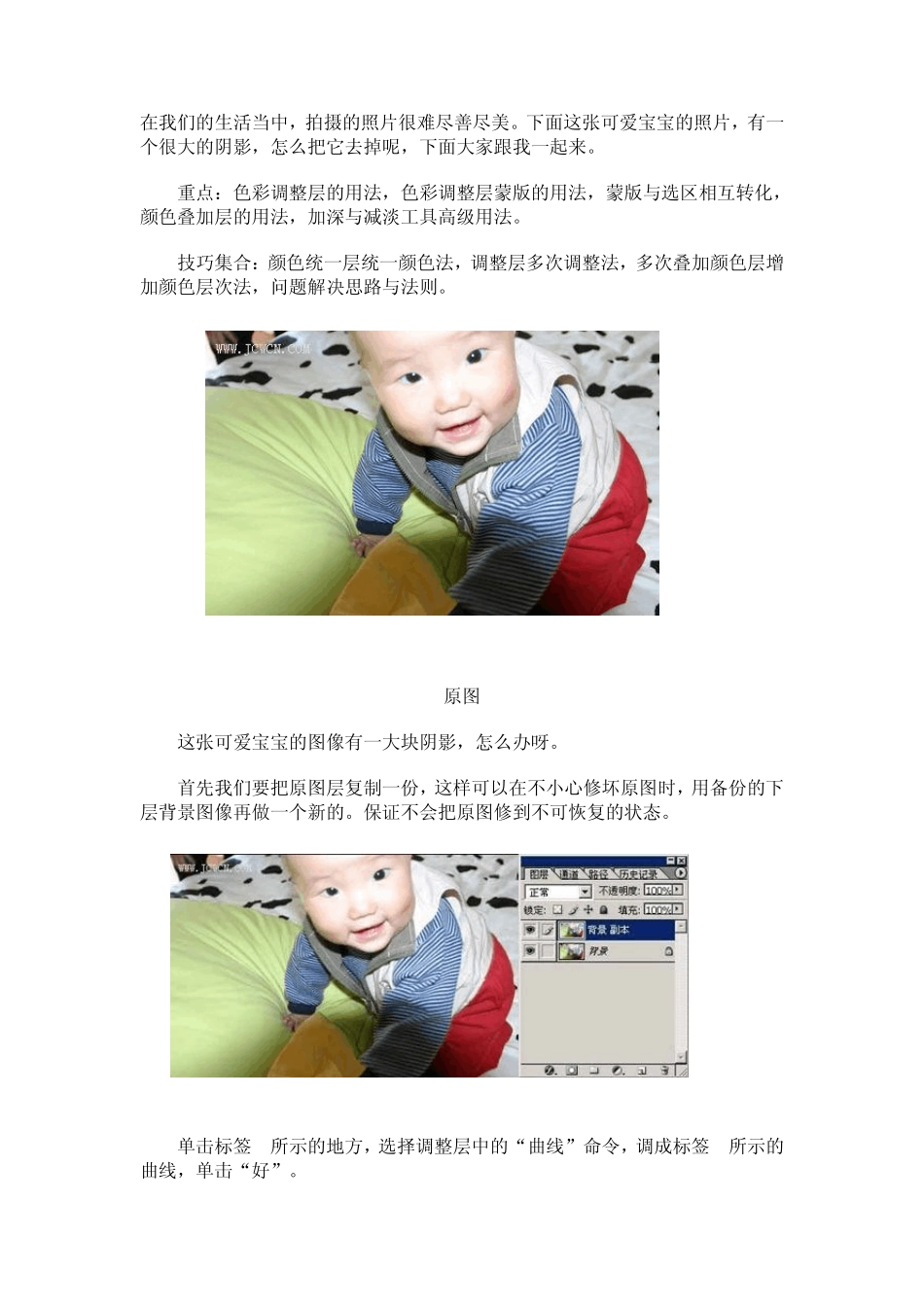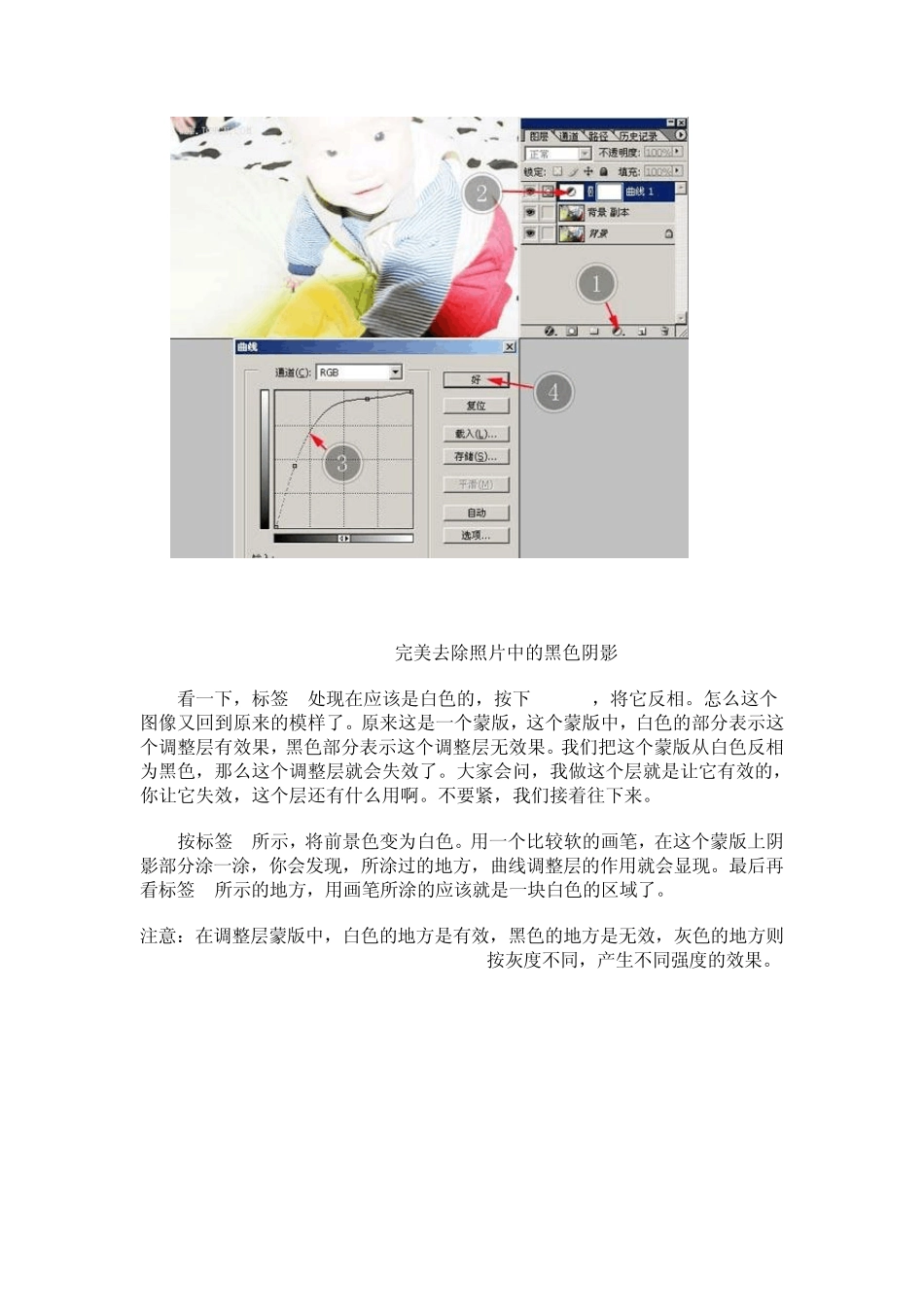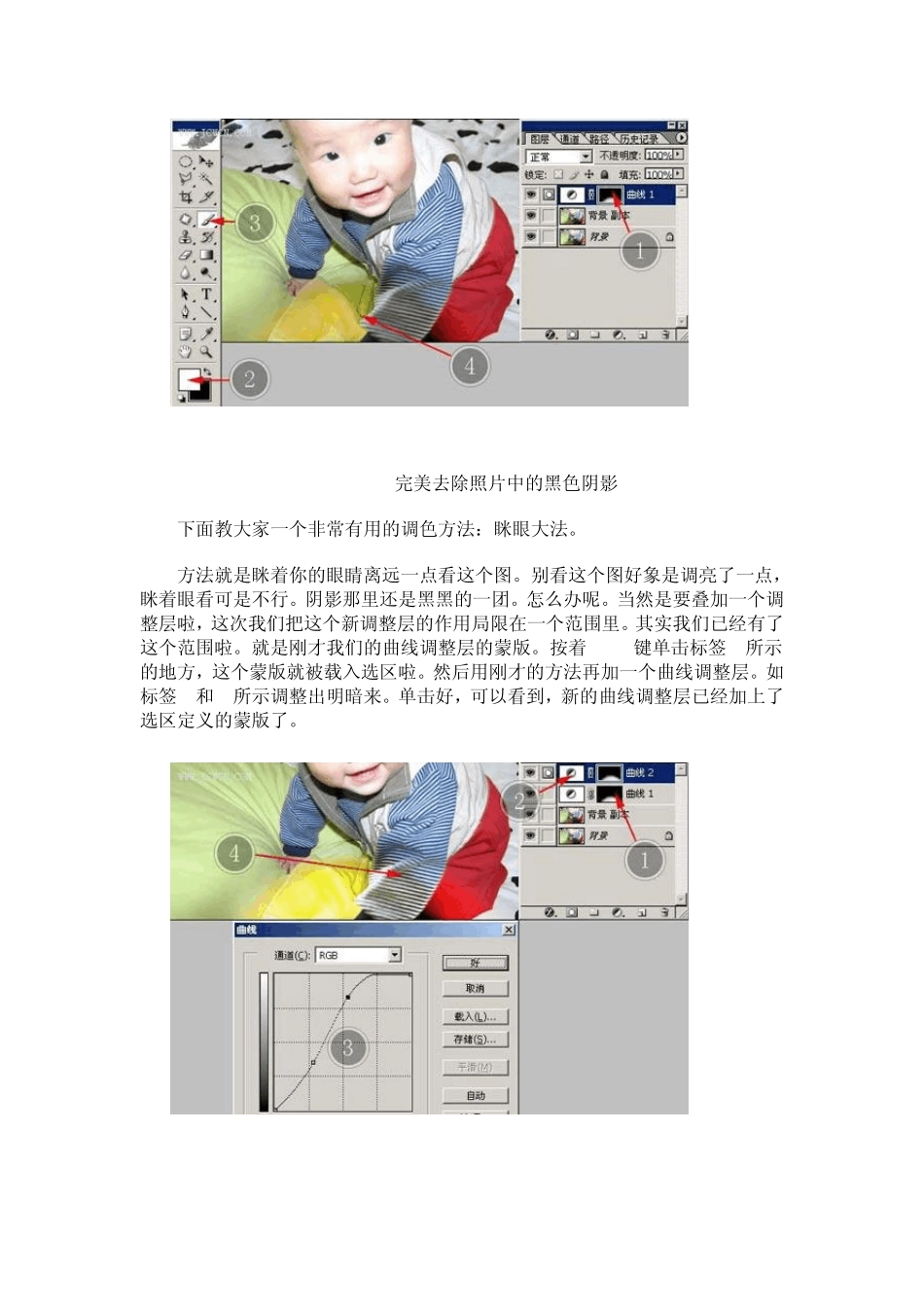在我们的生活当中,拍摄的照片很难尽善尽美。下面这张可爱宝宝的照片,有一个很大的阴影,怎么把它去掉呢,下面大家跟我一起来。 重点:色彩调整层的用法,色彩调整层蒙版的用法,蒙版与选区相互转化,颜色叠加层的用法,加深与减淡工具高级用法。 技巧集合:颜色统一层统一颜色法,调整层多次调整法,多次叠加颜色层增加颜色层次法,问题解决思路与法则。 原图 这张可爱宝宝的图像有一大块阴影,怎么办呀。 首先我们要把原图层复制一份,这样可以在不小心修坏原图时,用备份的下层背景图像再做一个新的。保证不会把原图修到不可恢复的状态。 单击标签 1所示的地方,选择调整层中的“曲线”命令,调成标签 3所示的曲线,单击“好”。 Photoshop完美去除照片中的黑色阴影 看一下,标签1处现在应该是白色的,按下CTRL+I,将它反相。怎么这个图像又回到原来的模样了。原来这是一个蒙版,这个蒙版中,白色的部分表示这个调整层有效果,黑色部分表示这个调整层无效果。我们把这个蒙版从白色反相为黑色,那么这个调整层就会失效了。大家会问,我做这个层就是让它有效的,你让它失效,这个层还有什么用啊。不要紧,我们接着往下来。 按标签2所示,将前景色变为白色。用一个比较软的画笔,在这个蒙版上阴影部分涂一涂,你会发现,所涂过的地方,曲线调整层的作用就会显现。最后再看标签1所示的地方,用画笔所涂的应该就是一块白色的区域了。 注意:在调整层蒙版中,白色的地方是有效,黑色的地方是无效,灰色的地方则按灰度不同,产生不同强度的效果。 Photoshop完美去除照片中的黑色阴影 下面教大家一个非常有用的调色方法:眯眼大法。 方法就是眯着你的眼睛离远一点看这个图。别看这个图好象是调亮了一点,眯着眼看可是不行。阴影那里还是黑黑的一团。怎么办呢。当然是要叠加一个调整层啦,这次我们把这个新调整层的作用局限在一个范围里。其实我们已经有了这个范围啦。就是刚才我们的曲线调整层的蒙版。按着 CTRL键单击标签 1所示的地方,这个蒙版就被载入选区啦。然后用刚才的方法再加一个曲线调整层。如标签 3和 4所示调整出明暗来。单击好,可以看到,新的曲线调整层已经加上了选区定义的蒙版了。 Photoshop完美去除照片中的黑色阴影 这个作用区域并不是我们最终要的。可以看到,袖子那里我们要求它亮一些,下面的枕头和被子那里可是被调得太亮啦。 如图要求,用黑色画笔,把不需要调亮的地方在蒙版中再擦回来。注意在擦的时候...